Jak korzystać z wykresów przebiegu w czasie w programie Mini-wykresy w programie Excel 2010

Mapa artykułów
- Jak utworzyć wykres przebiegu w czasie w programie Excel 2010
- Jak dostosować wykresy przebiegu w czasie w programie Excel 2010
- Co to są wykresy przebiegu w czasie Win / Loss i jak z nich korzystać?
Wykresy przebiegu w czasie zostały zintegrowane bezpośrednio z programem Excel 2010! Są NAPRAWDĘ skuteczne w przesyłaniu ton danych w pojedynczej komórce. Spójrzmy.
Najpierw potrzebujesz Excel 2010 arkusz kalkulacyjny zawierający niektóre dane, które chcesz zmapować.
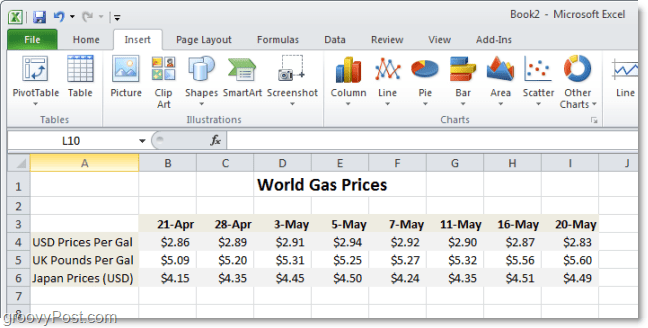
Jak utworzyć wykres przebiegu w czasie w programie Excel 2010
Krok 1
W programie Excel 2010 Wybrać ten komórka(s) gdzie chcesz, aby Twoje Sparkline (s) były. Pamiętaj, że do każdego wiersza lub kolumny danych możesz użyć tylko jednej komórki.
Jeden wiersz lub kolumna = 1 komórka dla wykresów przebiegu w czasie
W poniższym przykładzie utworzę trzy, więc użyłem trzech komórek.
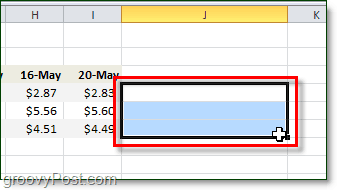
Krok 2
Kolejny, Kliknij ten Wstawić wstążka i Wybrać za Wykres przebiegu w czasie rodzaj. Wybrałem Linia styl.
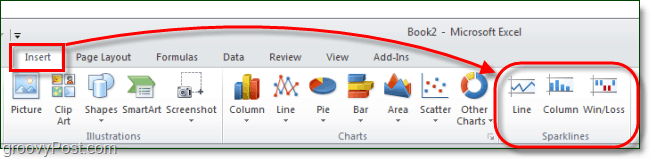
Krok 3
Teraz pozostaje już tylko zrobić Wybrać ten komórki które zawierają dane chcesz być wykreślony przez Sparklines. Możesz także ręcznie wprowadzić współrzędne, ale jest to całkowicie opcjonalne. Gdy to zrobisz, Kliknij dobrze.
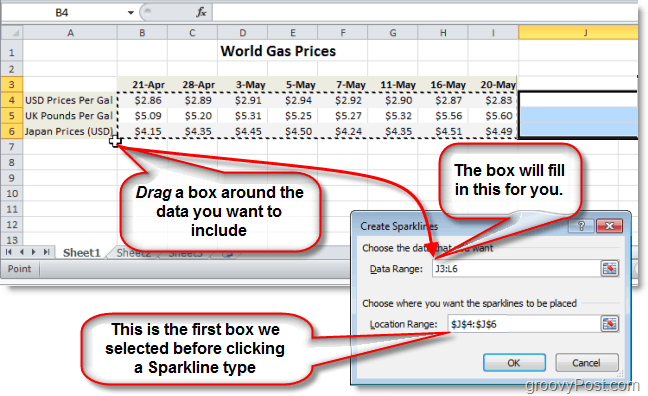
Krok 4
Teraz za pomocą Projekt patka na wstążce możesz całkowicie dostosować i „odpicować" Twój Wykresy przebiegu w czasie pasujące do każdego stylu wizualnego, którego potrzebujesz. Dla linii, Markery wydają się być szczególnie pomocne.
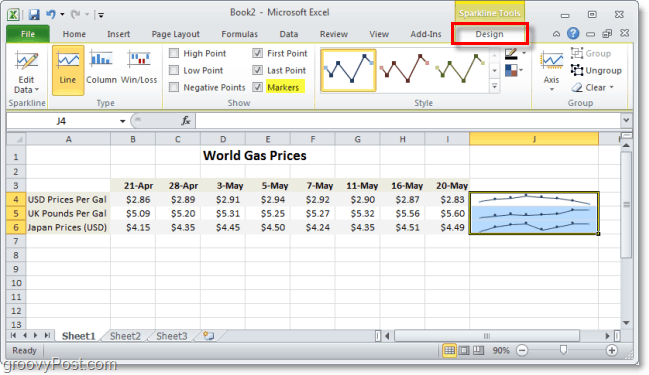
Krok 5
Aby dostosować Oś opcja pod Projekt faborek. Tutaj możesz ustawić wiele ciekawych funkcji, które sprawią, że Twoje Sparkline będą wyglądać jeszcze bardziej profesjonalnie.
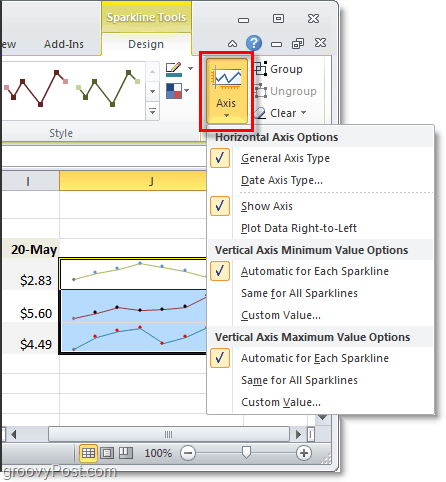
Możesz także zdecydować, czy chcesz wyróżnićpewne informacje dotyczące twojego Sparkline, takie jak najwyższe lub najniższe punkty. To wyróżnienie sprawia, że jeszcze łatwiej jest wybrać istotne informacje z jednej komórki. Dodaj trochę koloru, a naprawdę zrobisz wrażenie na odbiorcach!
Porady dotyczące dostosowywania wykresu przebiegu w czasie Excel 2010 za pomocą koloru
Krok 1
Kliknij za Wykres przebiegu w czasie komórka, Kliknij Karta Projekt, następnie Wybrać dodatkowe punkty danych do podkreślenia.
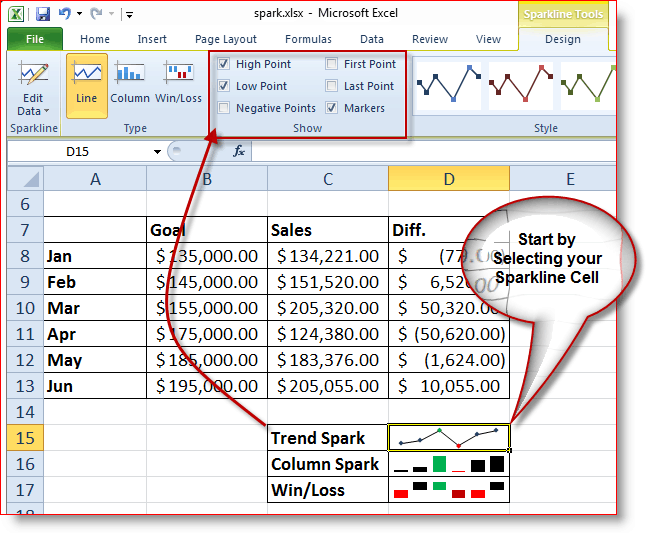
A teraz chodźmy zmiana ten Kolor trochę naszych Wykres przebiegu w czasie Linia trendu
Krok 2
Kliknij ten Komórka Sparkline, Kliknij Karta Projekt, Kliknij Kolor znacznika, Kliknij Wysoka temperatura (lub cokolwiek chcesz) i Kliknij ten Kolor.
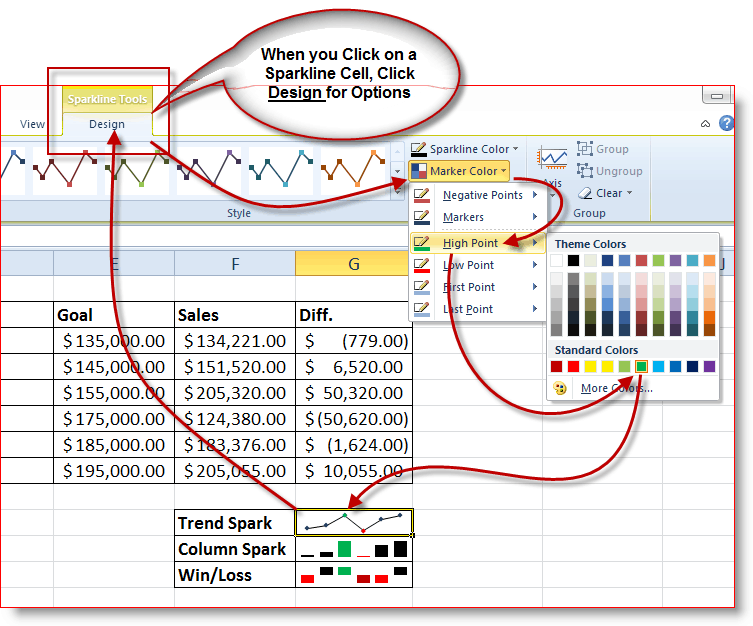
W moim przykładzie widać, że zmieniłem Top punkt mojego trendu Sparkline do Zielony żeby pokazać, że to był mój najlepszy miesiąc na sprzedaż. Następnie wybrałem Niska punkt i zmieniłem na czerwony do dodania nacisk. Wynik daje mi doskonałe podsumowanie, które mój zespół wykonawczy może zobaczyć na pierwszy rzut oka.
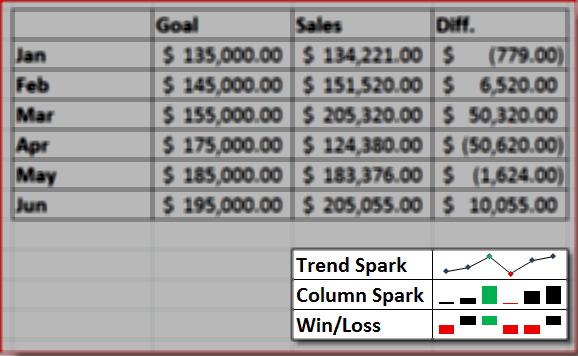
Teraz możesz dodać kolor do trendu lub linii Sparkline, kolumn, a nawet obszaru Win / Loss. Rzućmy okiem na część wygranych / przegranych Sparkline.
Co to są wykresy przebiegu w czasie Win / Loss i jak z nich korzystać?
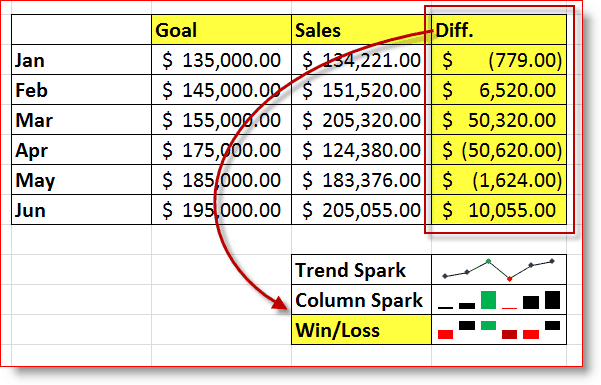
Mówiąc najprościej, Sparkline Win / Loss wyświetla Zysk vs. Strata lub pozytywne vs. Negatywny. Możesz również dostosować wygląd wykresu przebiegu wygranych / przegranych, wykonując następujące czynności 6 i 7 powyżej.
W powyższym przykładzie moja komórka Sparkline Win / Loss pokazuje 6 miesięcy Obroty dane i porównywanie to z Cel za każdy miesiąc. Moja kolumna DIFF to porównanie mojej sprzedaży do moich celów. Następnie w Sparkline Win / Loss, Skonfigurowałem go, aby pokazać Top i Dolny miesięcy i zmieniłem kolory na Czerwony (zły) i czarny (Dobry i Ciemniejszy czerwony dla najgorszego i Zielony dla najlepszego.
Ten scenariusz jest tylko przykładem niektórychrzeczy, które możesz zrobić dzięki nowej funkcji Sparkline w Excelu 2010. W pracy już stworzyłem fajne Sparkline z planem uruchomienia całego mojego działu z jednego arkusza w Excelu! Opublikuję go później na forum, gdy będę gotowy. Jeśli ktoś jeszcze ma jakiś fajny przykład Sparklines, opublikuj go na naszym forum lub upuść notatkę w komentarzu z linkiem!
Teraz przyznane, zdaję sobie sprawę, że nie wszyscy dokonali aktualizacjido pakietu Office 2010, więc jeśli nadal korzystasz z programu Excel 2003 lub Excel 2007, oto kilka alternatyw, które powinieneś sprawdzić, jeśli chcesz bawić się z Sparklines. Moje zalecenie jednak - idź dostać kopię pakietu Office 2010.; )
- TinyGraphs (darmowy)
- BonaVista Microcharts (nie darmowe, ale naprawdę dobre)
- Ozgrid (nie za darmo)









![Microsoft Office 2010 RTM dostępny przez MSDN do pobrania [groovyDownload]](/images/download/microsoft-office-2010-rtm-available-via-msdn-for-download-groovydownload.png)
zostaw komentarz